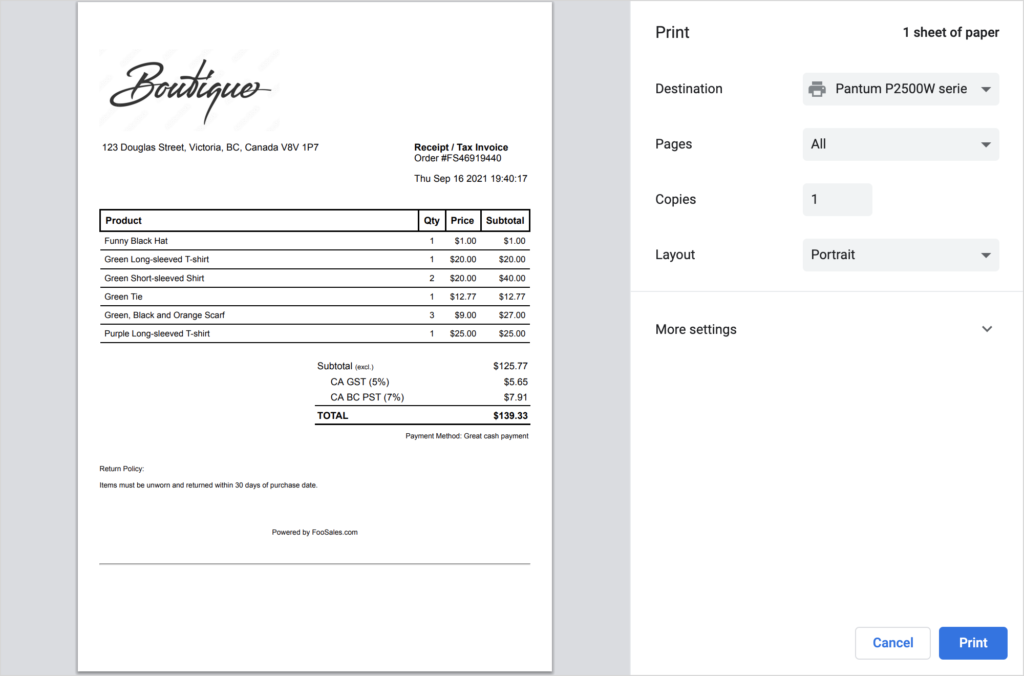Nous vous recommandons vivement de lire la documentation sur le site Mise en place des impôts dans WooCommerce et consulter un fiscaliste qualifié si nécessaire avant d'utiliser FooSales.
Mise en place des impôts dans WooCommerce #
FooSales utilise la fonction WooCommerce Réglages fiscaux lors de l'application des taxes aux commandes. Cela signifie que tous les paramètres et taux d'imposition déjà configurés pour votre boutique WooCommerce seront automatiquement appliqués dans les applications FooSales. Allez à
Aller à WooCommerce > Réglages > Taxes pour configurer les paramètres fiscaux de votre magasin.
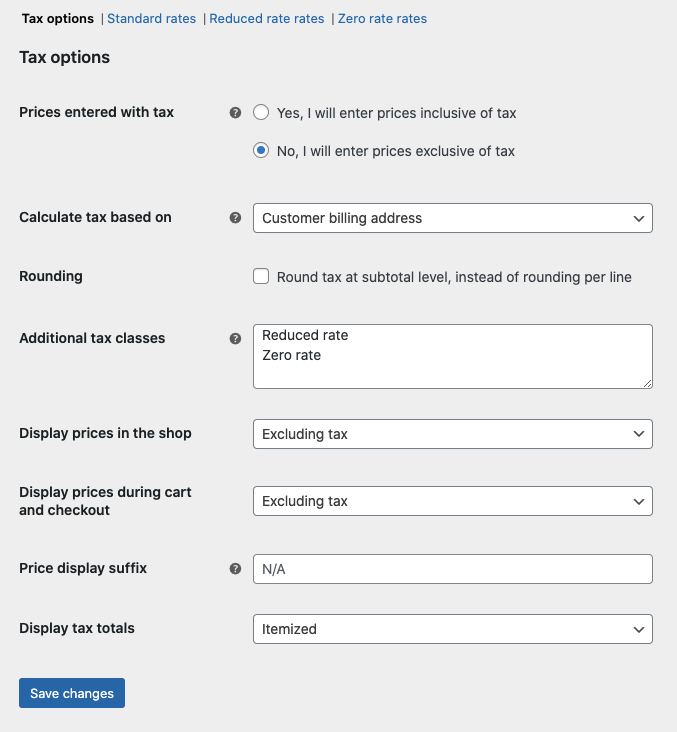
| Prix hors taxes | Cette option détermine la façon dont vous saisissez les prix des produits et la façon dont la taxe sera appliquée aux prix.
"Oui, j'indiquerai les prix TTC". signifie que tous les prix des produits de votre magasin sont saisis avec la taxe de base. "Non, j'indiquerai les prix hors taxes. signifie que tous les prix des produits dans votre magasin sont saisis hors taxe de base. |
| Calculer la taxe sur la base de | Lors de la sélection d'un nouveau profil de client ou d'un profil de client existant au moment du paiement, FooSales utilisera ce paramètre pour déterminer l'adresse à utiliser lors de l'application des taux de taxe à la commande.
|
| Taxe sur la classe d'expédition | Paramètre non utilisé actuellement par les applications FooSales. |
| L'arrondi | Cette option détermine si les totaux sont arrondis par ligne ou au niveau du sous-total. |
| Classes d'impôts supplémentaires | FooSales prend en charge à la fois classes d'impôt standard et supplémentaires classes de taxes personnalisées. |
| Afficher les prix dans le magasin | Cette option détermine la manière dont les prix sont affichés dans votre boutique/catalogue et dans les applications FooSales. Vous avez le choix entre l'affichage des taxes inclusives/exclusives. |
| Afficher les prix dans le panier et à la caisse | Cette option détermine la manière dont les prix sont affichés dans votre panier et dans les pages de paiement, à la fois en ligne et dans les applications FooSales - elle fonctionne indépendamment des prix de votre catalogue. Choisissez l'affichage des taxes inclusives/exclusives. |
| Suffixe d'affichage des prix | Permet de modifier le libellé sous le prix du produit dans FooSales, par exemple "hors taxes". |
| Afficher les totaux des taxes | Cette option détermine si les taux de taxes multiples sont affichés sous la forme d'un total combiné lors du paiement ou sous la forme d'une liste détaillée des taxes. |
Aller à WooCommerce > Réglages > Taxes > Taux standard pour configurer les taux d'imposition de votre magasin.
FooSales prend en charge à la fois classes d'impôt standard ainsi que classes de taxes personnalisées supplémentaires.
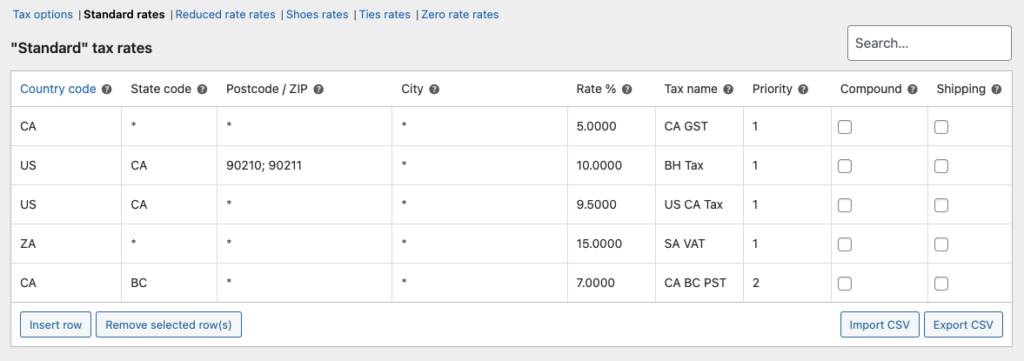
Sélection du taux d'imposition #
Par défaut, les applications FooSales POS attribuent toute nouvelle commande à l'application WooCommerce Client invité qui hérite de l'emplacement par défaut de votre magasin. Le site WooCommerce Client invité utilise l'adresse de votre magasin pour déterminer le lieu d'imposition du client. Vous pouvez définir votre adresse sousWooCommerce -> Paramètres -> Général'.
Si vous avez défini un taux d'imposition pour votre État sousWooCommerce -> Paramètres -> Taxe -> Taux standard', FooSales utilisera ce taux d'imposition. Si aucun taux d'imposition n'est défini pour votre État, aucune taxe ne sera ajoutée.
Par ailleurs, si vous souhaitez que votre magasin physique utilise un lieu de taxation par défaut différent de celui du magasin en ligne, vous pouvez créer un profil d'utilisateur/client (par exemple "Client invité POS") et définir ce client comme client par défaut. Pour ce faire, connectez-vous à votre site web et naviguez vers FooSales > Paramètres > Clients et définir le Client par défaut au profil du client concerné.
Lors de la sélection d'un nouveau profil de client ou d'un profil de client existant au moment du paiement, FooSales utilisera l'option WooCommerce '.Calculer la taxe sur la base deLe paramètre "Adresse" permet de déterminer l'adresse à utiliser lors de l'application des taux d'imposition à la commande.
Aller à WooCommerce > Réglages > Taxes > Calculer la taxe sur la base de pour configurer ce paramètre en fonction de l'une des options suivantes :
- Adresse de facturation du client
- Adresse d'expédition du client
- Adresse de l'atelier
Statut fiscal du produit #
Vous pouvez définir le statut fiscal des produits individuels comme suit Imposable, Expédition uniquement ou Aucun. Si elle est réglée sur Aucunla taxe ne sera pas appliquée au produit au moment du paiement.
Impôts et recettes #
Les taux d'imposition standard ainsi que les taux réduits applicables sont affichés sur les reçus avec le nom du taux d'imposition correspondant, le pourcentage d'imposition et les sous-totaux.